[Motherboard]系统中辨识不到硬盘该如何处理
目前市面上主流的硬盘接口有SATA和M.2两种接口,在使用主板的过程中如果无法识别到硬盘,请按以下方法排查:
确认硬盘状态
M.2 SSD
请确认M.2 SSD金手指部分是否有正确插入以及螺丝部分有正确锁紧。

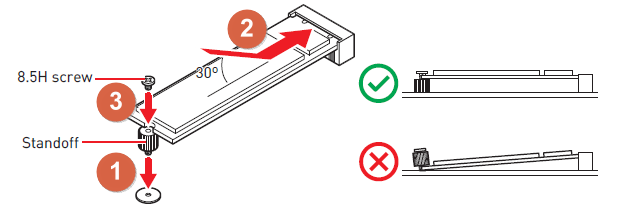
SATA 3.0接口硬盘
1. 请确认主板端以及硬盘端的SATA数据线有正确连接,或者您可以更换其他SATA数据线做确认。
2. 确认SATA电源线是否正确连接。


硬盘支持查询
1. 微星官网点击右上角「放大镜」图示。如:MEG Z590 ACE,选择右上角的「搜索」图标,输入「MEG Z590 ACE」,按「Enter键」进行搜索。
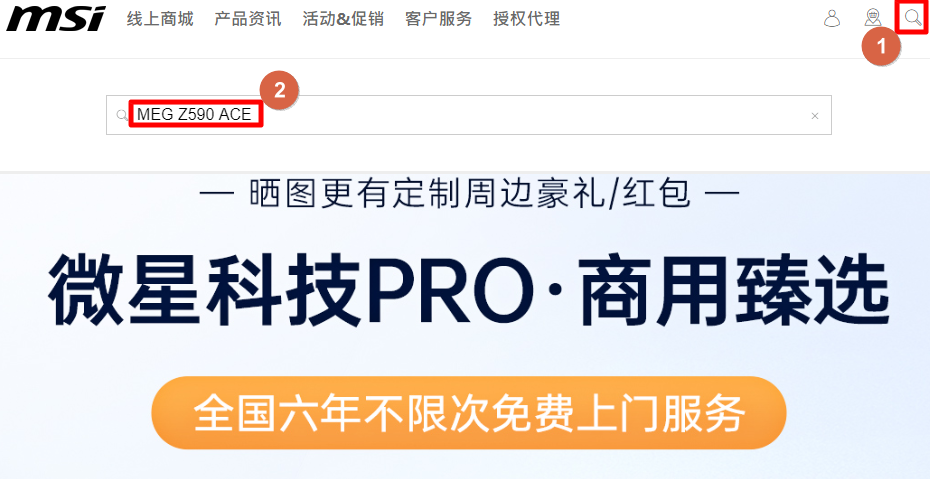
2. 找到「MEG Z590 ACE」,点击「Manual」。
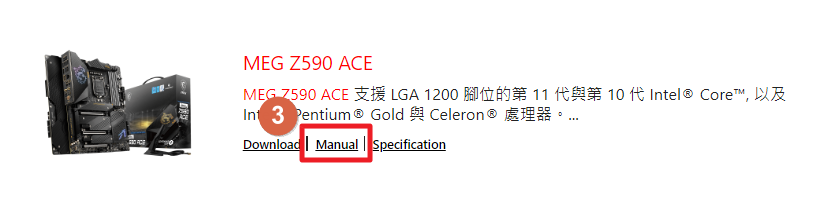
3. 于使用手册查看当前主板对硬盘的支持规格以及安装注意事项。

注意:部分M.2插槽与SATA接口共享带宽,您不能同时使用共享带宽的插槽或接口,以MEG Z590 ACE为例,当M2_2接口有接上硬盘时,SATA2将无法使用;M2_3接口有接上硬盘时,SATA5及SATA6将无法使用。
此限制与主板的线路设计有关,建议您先确认当前主板的使用手册。

4. 于上述产品页面依次点击「技术支持」→「兼容性报告」→「存储设备支持列表」→查看主板的存储设备支持列表。
此清单中的硬盘皆经过微星针对此主板的兼容性测试,微星建议您使用清单当中硬盘。
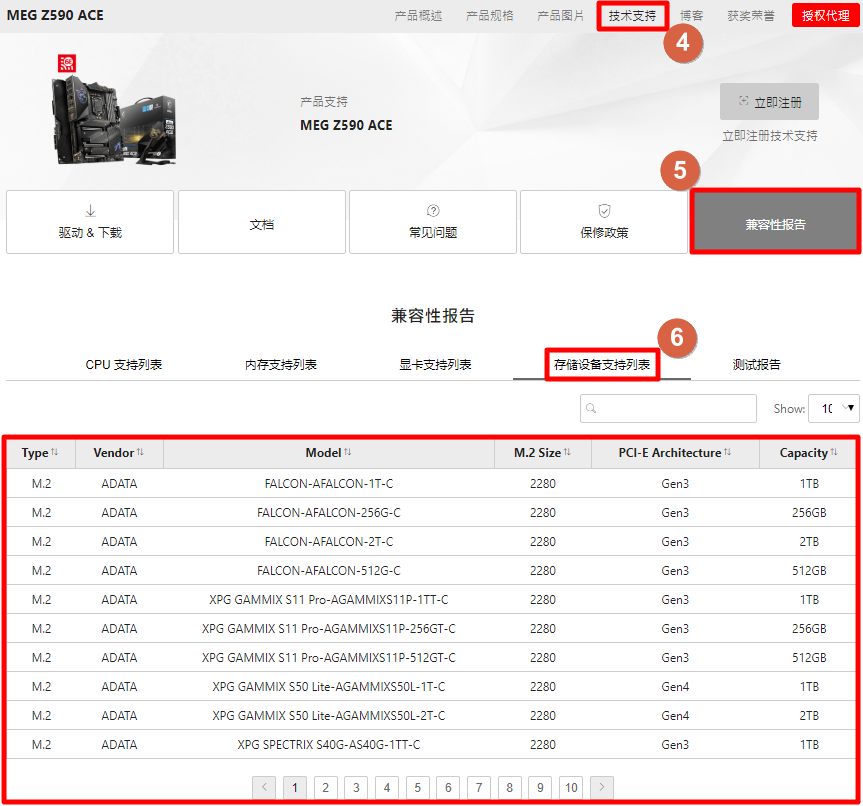
BIOS硬盘确认
1. 开机连续按「Delete键」进入BIOS设置界面,选择「Settings」→「系统状态」,查看主板是否识别到硬盘。
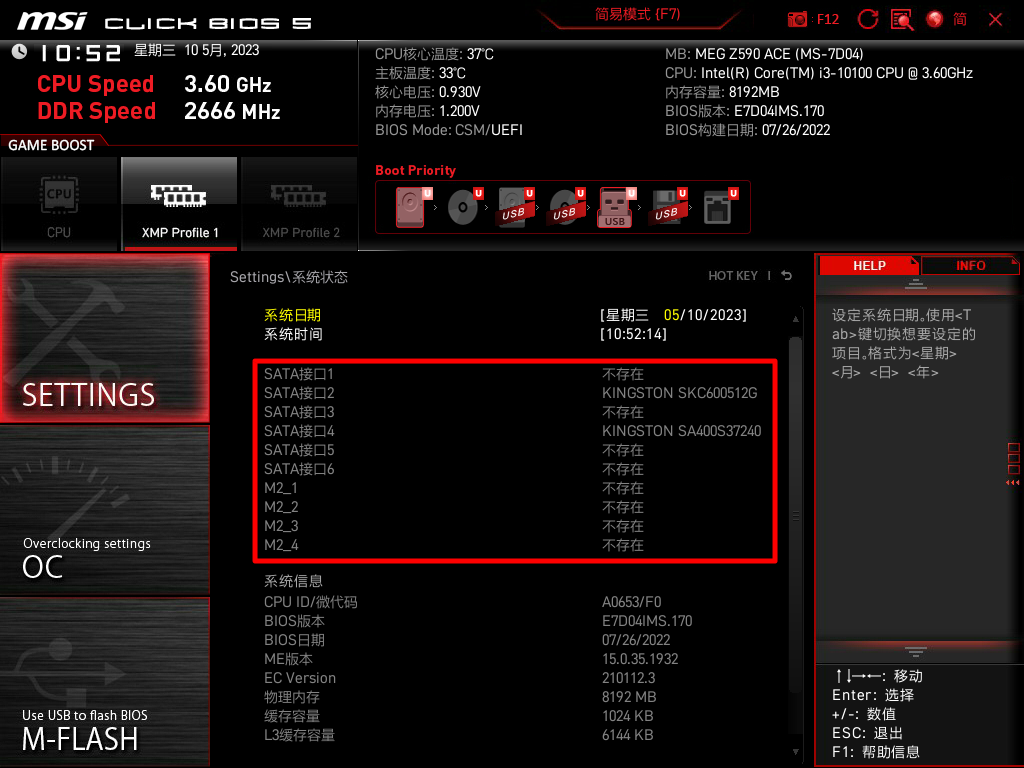
2. 若BIOS内没有识别到硬盘且已经确认上述排查步骤,请参考[Motherboard]如何更新BIOS,将BIOS更新至最新版本后再次确认;若BIOS内可以识别到硬盘仅在系统下无法识别,请继续参考下方排查步骤。
系统硬盘确认
1. 在操作系统中右键点击「本机」→「管理」。
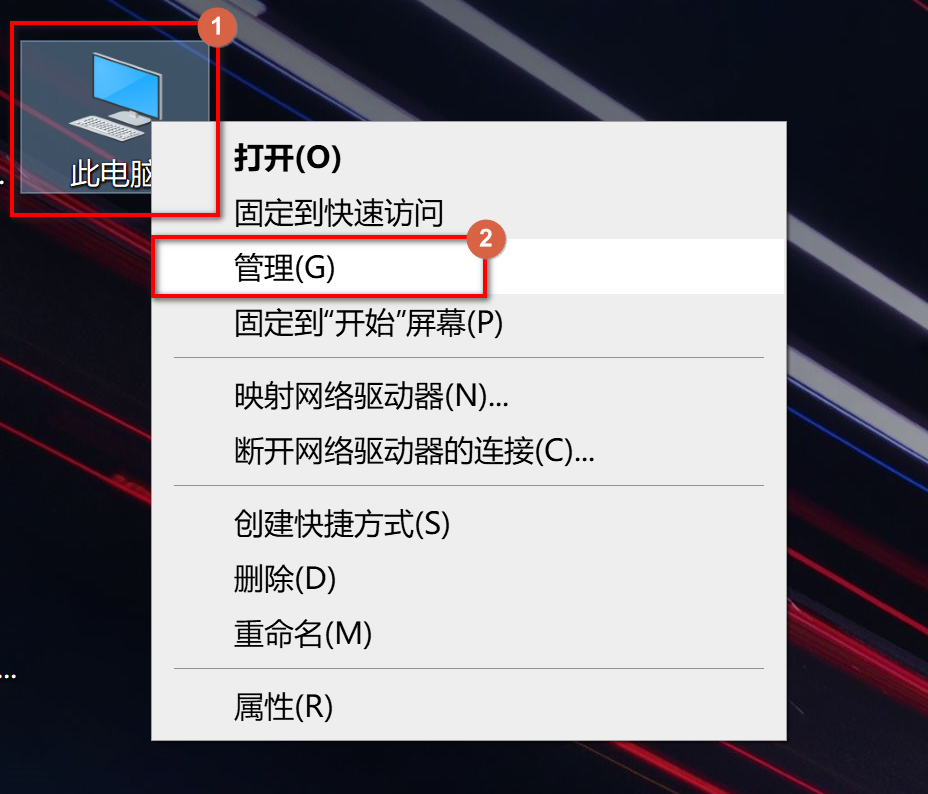
2. 选择「磁盘管理」,查看是否有显示未分配空间的磁盘。
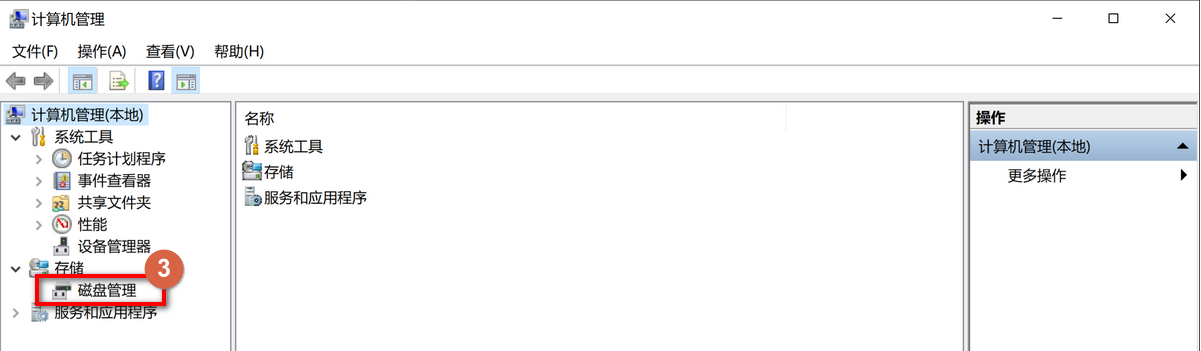
3. 若有未分配的磁盘,则代表计算机有正确识别到该硬盘,右键点击该硬盘→「新建简单卷」,并照着步骤完成硬盘空间配置后即可于本机内找到该硬盘。
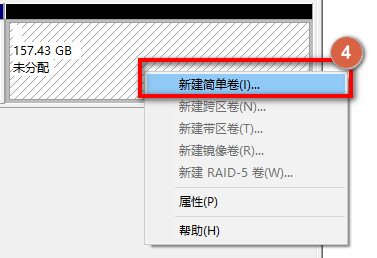
若您按照步驟操作後仍無法排除異常,請聯繫MSI售後服務中心為您提供更進一步的協助。




